Như đã biết, có hai cách để bạn xóa email khỏi hộp thư đến Gmail của mình, đó là đưa email vào trạng thái “Archive” (Lưu trữ) hoặc “Delete” (Xóa) nó đi. Khi bạn xóa một email, email đó sẽ được chuyển đến mục “Trash” (Thùng rác), và ở lại đó trong 30 ngày trước khi biến mất vĩnh viễn đề phòng bạn đổi ý. Tuy nhiên, nếu bạn đang có nhu cầu lấy lại dung lượng lưu trữ cho tài khoản Google của mình một cách nhanh chóng, có thể chủ động dọn dẹp mục thùng rác này, thay vì đợi 30 ngày để email tự động bị xóa theo mặc định.
Để dọn sạch thùng rác trên Gmail, trước tiên bạn khởi chạy một trình duyệt bất kỳ trên PC, iPhone, iPad hoặc thiết bị Android của mình. Sau đó truy cập Gmail và đăng nhập vào tài khoản tương ứng. Lấy ví dụ với giao diện web Gmail trên PC.
Trên giao diện Gmail hiện ra, trong danh sách bên trái, bạn bấm vào “Danh sách mở rộng”, sau đó nhấn chọn mục “Thùng rác”.
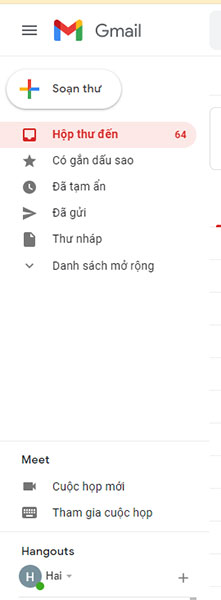
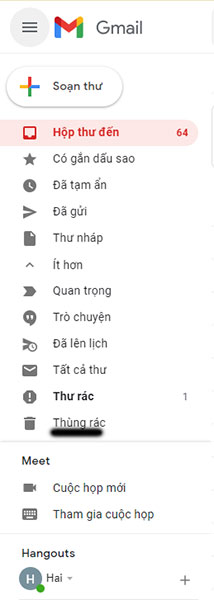
Trong giao diện Thùng rác hiện ra bên phải, ở đầu màn hình, bạn sẽ thấy một thông báo cho biết “Thư trong Thùng rác sẽ được tự động xóa sau 30 ngày”. Nếu không muốn phải chờ đợi lâu như vậy, bạn nhấn vào nút “Dọn sạch Thùng rác ngay bây giờ” ở bên cạnh.

Lập tức một cảnh báo sẽ hiện ra yêu cầu bạn xác nhận lại hành động của mình. Nhấn vào “Ok”.
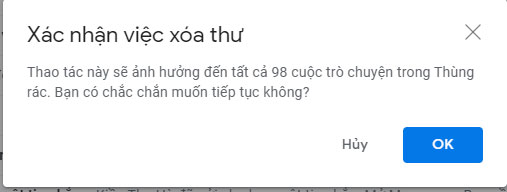
Toàn bộ email sẽ bị xóa ngay lập tức. Quá trình này diễn ra nhanh hay chậm tùy thuộc vào số lượng email có trong thùng rác.

Tất cả chỉ đơn giản có vậy, chúc bạn thực hiện thành công!
 Công nghệ
Công nghệ  AI
AI  Windows
Windows  iPhone
iPhone  Android
Android  Học IT
Học IT  Download
Download  Tiện ích
Tiện ích  Khoa học
Khoa học  Game
Game  Làng CN
Làng CN  Ứng dụng
Ứng dụng 






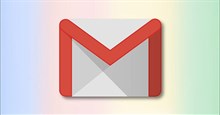
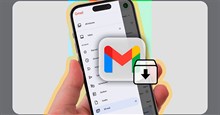










 Linux
Linux  Đồng hồ thông minh
Đồng hồ thông minh  macOS
macOS  Chụp ảnh - Quay phim
Chụp ảnh - Quay phim  Thủ thuật SEO
Thủ thuật SEO  Phần cứng
Phần cứng  Kiến thức cơ bản
Kiến thức cơ bản  Lập trình
Lập trình  Dịch vụ công trực tuyến
Dịch vụ công trực tuyến  Dịch vụ nhà mạng
Dịch vụ nhà mạng  Quiz công nghệ
Quiz công nghệ  Microsoft Word 2016
Microsoft Word 2016  Microsoft Word 2013
Microsoft Word 2013  Microsoft Word 2007
Microsoft Word 2007  Microsoft Excel 2019
Microsoft Excel 2019  Microsoft Excel 2016
Microsoft Excel 2016  Microsoft PowerPoint 2019
Microsoft PowerPoint 2019  Google Sheets
Google Sheets  Học Photoshop
Học Photoshop  Lập trình Scratch
Lập trình Scratch  Bootstrap
Bootstrap  Năng suất
Năng suất  Game - Trò chơi
Game - Trò chơi  Hệ thống
Hệ thống  Thiết kế & Đồ họa
Thiết kế & Đồ họa  Internet
Internet  Bảo mật, Antivirus
Bảo mật, Antivirus  Doanh nghiệp
Doanh nghiệp  Ảnh & Video
Ảnh & Video  Giải trí & Âm nhạc
Giải trí & Âm nhạc  Mạng xã hội
Mạng xã hội  Lập trình
Lập trình  Giáo dục - Học tập
Giáo dục - Học tập  Lối sống
Lối sống  Tài chính & Mua sắm
Tài chính & Mua sắm  AI Trí tuệ nhân tạo
AI Trí tuệ nhân tạo  ChatGPT
ChatGPT  Gemini
Gemini  Điện máy
Điện máy  Tivi
Tivi  Tủ lạnh
Tủ lạnh  Điều hòa
Điều hòa  Máy giặt
Máy giặt  Cuộc sống
Cuộc sống  TOP
TOP  Kỹ năng
Kỹ năng  Món ngon mỗi ngày
Món ngon mỗi ngày  Nuôi dạy con
Nuôi dạy con  Mẹo vặt
Mẹo vặt  Phim ảnh, Truyện
Phim ảnh, Truyện  Làm đẹp
Làm đẹp  DIY - Handmade
DIY - Handmade  Du lịch
Du lịch  Quà tặng
Quà tặng  Giải trí
Giải trí  Là gì?
Là gì?  Nhà đẹp
Nhà đẹp  Giáng sinh - Noel
Giáng sinh - Noel  Hướng dẫn
Hướng dẫn  Ô tô, Xe máy
Ô tô, Xe máy  Tấn công mạng
Tấn công mạng  Chuyện công nghệ
Chuyện công nghệ  Công nghệ mới
Công nghệ mới  Trí tuệ Thiên tài
Trí tuệ Thiên tài